A veces, cuando los usuarios de Zoom intentan programar una reunión, es posible que obtengan la "Compruebe la zona horaria actual" error.
Por ejemplo, si está utilizando Zoom y Outlook, el mensaje de error será el siguiente: "Compruebe la zona horaria actual en la configuración regional de Microsoft Outlook ".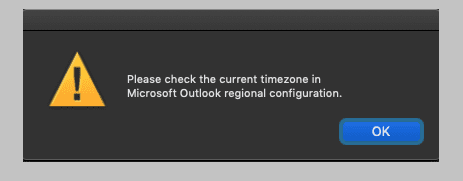
Al verificar la configuración regional, es posible que vean un 'Trabajando en ello' notificación en la sección de zona horaria.
Si encontró el mismo problema o cualquier otro problema de Zoom relacionado con la zona horaria, puede usar esta guía de solución de problemas para solucionarlo.
Cómo corregir errores de zona horaria en Zoom
1. Actualizar la configuración de la zona horaria de la máquina local
Para configurar su hora y zona horaria en Windows 10, navegue hasta Fecha y hora, y puede dejar que Windows 10 seleccione su zona horaria automáticamente o configurarla manualmente. Si habilitó Windows para configurar la zona horaria automáticamente, intente ajustar la configuración manualmente esta vez, y al revés. Compruebe si esta solución rápida solucionó el problema.
Si habilitó Windows para configurar la zona horaria automáticamente, intente ajustar la configuración manualmente esta vez, y al revés. Compruebe si esta solución rápida solucionó el problema.
2. Modifique la configuración de la zona horaria de Zoom
- Primero, asegúrese de que su computadora esté en la zona horaria correcta
- Luego, inicie sesión en Zoom y haga clic en Mi perfil
- Desplácese hacia abajo hasta Zona horaria → golpea el Editar botón
- Seleccione su zona horaria actual (la región donde vive actualmente) y guarde los cambios.
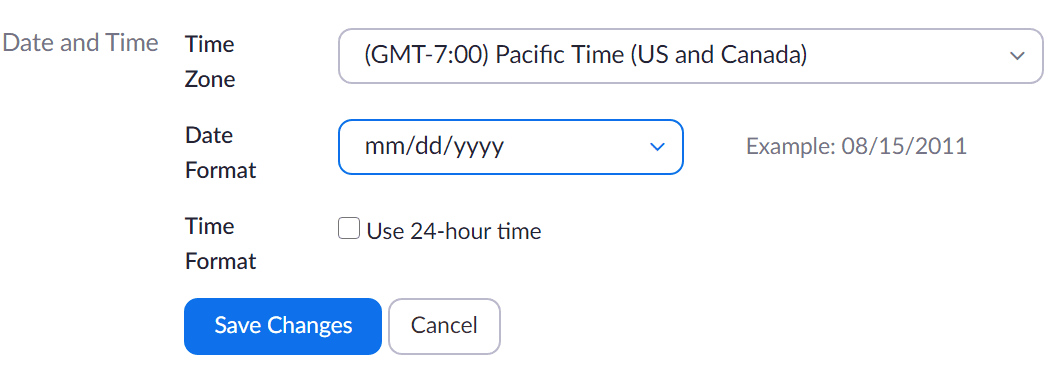
3. Actualizar Zoom
De vez en cuando, Zoom se ha visto afectado por problemas de zona horaria. Pero cada vez, la compañía se apresuró a lanzar una revisión específica.
Es por eso que debe buscar actualizaciones e instalar las actualizaciones de Zoom pendientes.

4. Desinstalar el complemento Zoom
Otra cosa que puede hacer es deshabilitar el complemento Zoom para el programa afectado por el error de zona horaria.
Después de hacer eso, reinicie su computadora y ejecute el programa problemático nuevamente. Reinstale el complemento Zoom y verifique si el problema persiste. Si la cuarta solución no funcionó, pase a la siguiente.
5. Reinstalar Zoom
Desinstalar el cliente de Zoom puede ser lo último en su lista, pero si nada funcionó, esto debería solucionarlo. Si ciertos archivos de Zoom se rompieron, corrompieron o eliminaron, reinstalar el programa es la única forma de restaurar todas las funciones y deshacerse de errores y fallas.
Para desinstalar Zoom:
- Abra el Panel de control.
- Ir a Programas y características, y seleccione Desinstalar un programa
- Seleccione Zoom en la lista de programas y haga clic en el Desinstalar botón.

Los errores de zona horaria deberían desaparecer ahora y debería poder aprovechar al máximo la herramienta de videoconferencia y colaboración remota más popular del mundo.